 开关柜辅助设计系统用户手册
开关柜辅助设计系统用户手册
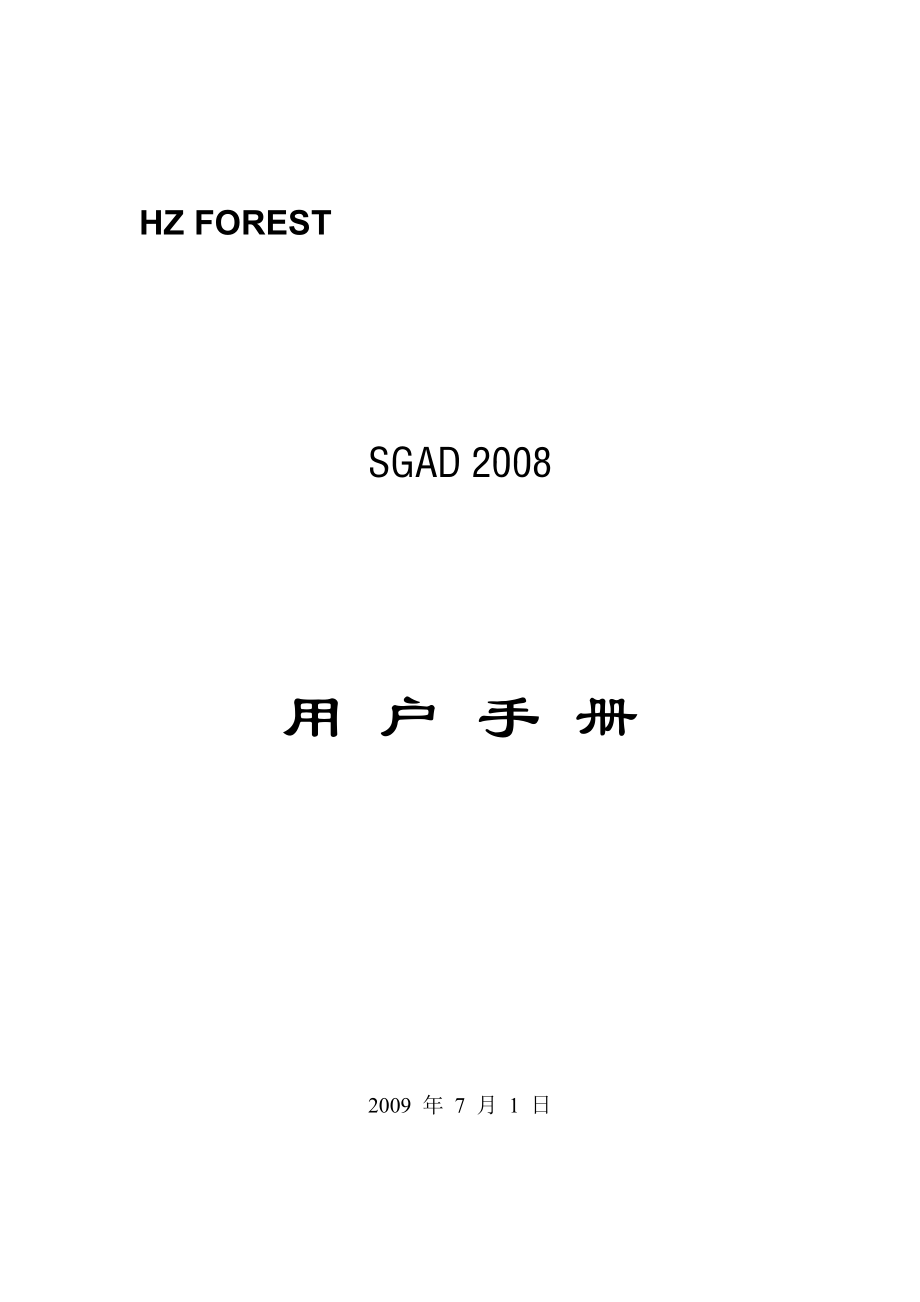


《开关柜辅助设计系统用户手册》由会员分享,可在线阅读,更多相关《开关柜辅助设计系统用户手册(18页珍藏版)》请在装配图网上搜索。
1、HZ FORESTSGAD 2008用 户 手 册2009 年 7 月 1 日目 录1 软件简介12 系统硬软件需求13 客户端软件的安装、更新与卸载21 安装方法22 软件更新23 软件卸载24 使用软件31 软件的启动与退出32 新建项目33 任务分配44 我的任务45 任务完成与审核46 开始工作57 编辑表格88 管理项目99 计算数据1010 浏览下料数据1111 设定投标报价系数1112 报表输出1213 BOM清单输出1314 技术图纸输出1315 项目结算145 系统维护141 用户、组与权限维护142 基础数据维护153 综合查询维护154 新产品开发165 数据库索引维护1
2、76 预置数据表导入177 二次元件库维护17SGAD 2008开关柜辅助设计系统用户手册2009-7-1SGAD2008用户手册1 软件简介本软件是针对开关柜行业量身定做的一款开关柜辅助报价、设计软件。本软件的主要功能如下:l 报价设计任务下达l 开关柜一次图输入l 开关柜报价价格计算l 开关柜二次方案设计,水平母排设计l 下料清单计算l 报表输出l 一次图、排列图的AutoCAD图纸输出1 软件更新本系统软件具体自动更新的功能,当系统发现服务器上提供更新版本软件时会自动提示,只需回答“是”就可以启动更新功能,新软件会自动下载到本地并完成安装。自动更新完成后,会提示需要重新启动程序,按提示确
3、定后软件会自动退出并自动更新。更新完成后,可以通过“帮助”菜单的“最近更新”项了解到本次更新的主要内容。部分重要更新可能会清除您的个人选项设置,以默认值代之,这种情况下您需要重新按照您的爱好设置各选项。2 软件卸载本系统采用的是标准的Windows安装程序,卸载软件可以在“控制面板”中的“添加/删除程序”中进行,找到“开关框辅助设计系统”后,点击“修复/删除”即可完成卸载。卸载工作不会把.NET Framework卸除。2 使用软件1 软件的启动与退出软件安装完成后,首先应当按照个人爱好和需求对软件的选项进行配置,配置工作可以通过打开“系统”菜单中的“选项”进行。选项中的设置项功能项解释如下:
4、不保存用户名与密码:系统不会保存登录用的用户名和密码,每次运行软件都需要输入用户名和密码。保存上次登录的用户名:系统保存成功登录过的用户名,每次运行软件只需输入密码即可。保存用户名和密码:保存成功登录过的用户名和密码,登陆只时只需点一下登陆按钮就可以了。自动登录:打开软件时就自动按照保存下来的用户名和密码登录系统,无需登陆步骤。报表内容不足一页时用空行补齐:决定当报表数据行数不足一页时是将剩余的空间留空还是以表格线画出空格填充。物料清单中包含板材:该选项决定了输出BOM清单时是否要包含板材数据。要使用软件,必须首先登录系统,通过“系统”菜单中的“登录”项(或工具栏中“登录”按钮),系统弹出“登
5、录”对话框,输入系统管理员分配的用户名和密码后即可登录系统。(根据个人设置的选项不同,对话框中可能已经自动填入了上次登录的用户名或密码,请参考“选项设置”。)登录系统后,系统会根据管理员为您分配的权限,启用或禁用相应的菜单项功能。界面左侧的“我的任务”栏中,会显示出您尚未完成的任务,请参考“任务分配”。使用完系统后,应正确的关闭软件退出系统。可以直接点击窗口右上角“关闭”按钮或使用“系统”菜单的“退出”项。如果当前打开的项目尚未保存,会有相应的提示。2 新建项目要开始工作,必须有相应的项目,通过“项目”菜单中的“新建项目”项可以新建项目,在弹出的对话框中输入“项目名称”等相关信息,确定后即可完
6、成项目的建立。项目建立后,系统会自动打开新建的项目。如果是报价分批项目,则应在这一步输入“报价编号/合同号”,采用“报价编号-分批号”的格式。3 任务分配如果当前的项目是需要进行月度工作量统计的,则需要进行任务分配,通过“项目”菜单中“任务分配”项即可分配任务。通过设置“工作内容”、“工作人”、“要求完成时间”、“审核人”来分配任务,并点击“插入”确定所设置的任务。如果一个任务要分成若干个阶段完成,可以通过“插入分段”实现。比如说:有一个工程,需要经历“报价”、“绘图”、“设计”这三个步骤才可以完成,并且,“设计”工作只有在“报价”和“绘图”工作都完成后才可以进行(“报价”和“绘图”两项工作中
7、不分先后)。这时可以依次插入工作内容为“报价”和“绘图”的两个任务,然后插入一个分段,再插入“设计”任务。分配完任务后,点击“确定”按钮即可。如果一个项目已经开始执行,并且部分人员已经完成了部分工作,这时如果重新分配任务,会丢失已有的工作进度(不会丢失项目数据),即重新分配任务后即使原先部分任务已经报告为“完成”或已经通过“审核”这些任务也会重新视为没有完成,需由各个工作人重新报告“完成”并由审核人重新进行审核。4 我的任务登录系统后,左侧的“我的任务”栏中就会显示出当前未完成的任务,双击某项任务即可打开相应的项目。“我的项目”中会列出当前所有未完成的任务的项目名称、要求完成日期和工作类型,工
8、作类型中的每一项类型又可能有三种状态:l 工作:表示您需要完成工作类型所指示的工作,即您是这项任务的“工作人”。您需要做的工作是打开项目,完成工作,然通过“任务完成与审核”报告完成任务。l 审核:提示这项工作已经由相应的“工作人”完成,需要得到审核。当您是某项工作的“审核人”且这项工作已由“工作人”报告完成后会出现这种状态,您需要做的工作是打开项目,审核工作,然后通过“任务完成与审核”审核任务。l 催促:表示这项工作已经超期,需要催促相应的工作人完成工作。只有当您是某项工作的“审核人”而相应的“工作人”没有及时完成工作时才会出现这种状态,您需要做的工作是通知相应“工作人”及时完成工作并报告完成
9、。如果您不确定这项工作的工作人,可以打开项目,通过“任务完成与审核”查阅工作人。5 任务完成与审核1. 如果您是“工作人”当您完成了某项工作,需要报告完成,以便“审核人”审核。可以打开“项目”菜单中的“任务完成与审核”项报告任务完成,选中您所进行的工作,点击“完成任务”即可。2. 如果您是“审核人”如果经过您的审核,确认工作人的工作完成无误,即可审核通过该任务,以便让任务可以到达下一个流程。打开“项目”菜单中的“任务完成与审核”项审核当前项目,选中您审核通过的工作,点击“审核任务”即可。6 开始工作如果您已经打开了一个项目,就可以开始工作了。系统主界面的最大的“开关柜设计”表格区域就是进行工作
10、的主要位置。如果开始工作后您觉得“我的任务”栏占据了您的工作空间,可以双击“我的任务”与“开关柜设计”中间的分隔条将“我的任务”隐藏,再次双击可以恢复,也可以拖动它来调整“我的任务”所占据的空间。1. 柜体的设计表格上部分用于进行柜体的设计,首先您应当输入柜子的柜序号,在每一种柜子的设计界面中,柜序号都应当严格从1开始依次递增。当您在连续的多列中输入了相同的柜序号,则这几列会自动进行合并,表明它们是属于同一个柜子的多个回路。如果要撤消对它们的合并,只需删除“柜序号”中的值,当光标离开这一格时,合并会被取消,并且原现合并的各列中会依据原先的值填入相同的内容。如果您输入的柜序号顺序有点颠倒,可以点
11、击工作区的“编辑工具”中的重编柜序号,让系统为您重依次编写柜序号。由于柜序号是柜子的唯一标识,也是判断多回路柜和水平排设计的重要依据,所以您一定要正确的输入柜序号。柜体的各个参数可以通过点击各个参数项的向下箭头得到下拉列表,在下拉列表中选取相应的值即可。如果项目预置的表格列数不够使用或要删除部分柜子,可以在表格第一行(固定的列号行)上右键点击,进行柜列的插入或删除。注意:请不要删除多回路柜的第一个回路,否则可能会出现一些问题。2. 水平排的设计A. 低压、中压柜水平排设计设计完各个柜体后可以进行水平排的设计,通过点击第一台柜子的前一列中“水平母排”行中的小按钮,将弹出“水平母排设计”窗口。首先
12、确定柜子的组合,在水平母排设计窗口上部的画出的柜宽示意图中,点击相应两台柜间的分隔区域即可插入一个分段(界面中以蓝色的竖线表示),再次点击可以撤消这个分段。对于不同型号柜子,它们之间会自动插入一个分段(界面中以红色的竖线表示),这种分段是不可以删除的。确定分段后,如果有固定的水平排方案(主要是针对中压而言),可以输入电流和出线方式的参数,然后点击“生成组合”按钮生成水平排组合,系统会从固定方案中找出相应的方案并自动为您填写。如果没有固定方案的,可以直接点击“生成组合”然后自己输入方案。铜排规格输入时,应按照“厚*宽*根数”的型式,如果输入错误,会导致计算时无法得出正确的结果。水平排设计完毕后,
13、点击“确认”即可。注意,如果在水平排设计完成后,您又增删了项目中的柜子,这个水平排数据可能就无法正确反映实际的情况了,应当重新进行水平排设计。如果删除了所有柜子再试图进行水平排的设计,会提示无法进行,并自动清空已存的无效数据。B. 三箱的水平排设计三箱不存在组合的情况,所以应对每一台柜子中的“水平母线” 格中输入母线的规格,格式为“厚*宽*根数”。3. 元器件输入A. 低压、中压柜元器件输入表格的下部用于输入元器件,元器件的参数包括元器件名称、元器件规格、生产厂家和数量。有多种方法输入元器件,各种方法各有利弊,可以根据实情况选用:先输入规格:先在规格列中输入规格的前缀,然后点击下拉列表框的箭头
14、就可以列出所有以这个规格前缀开头的元器件规格(如果不输入任何前缀直接下拉列表框,只会出现前100个规格,因为数据库中元器件种类太多,如果列出全部规格效率会非常低),选择其一后,再用名称列中的下拉列表框选出这个元器件的名称。最后在数量格中输入数量。先输入名称:可以在名称列中输入名称中的任意一部分或拼音缩写(比如“塑壳断路器”可以输入skdlq),接着通过下拉列表选择元器件名称,然后在规格列中输入规格的前缀再选择需要规格,最后输入数量。如果同一种元器件(指名称和规格都相同)存在多个生产厂家,则需要在规格列中指定要选用的生产厂家的代码,指定的方法是在规格列中的文本后面添加在“”符号和生产厂家代码,比
15、如型号为“6L2-A 800/5A”的“电流表”存“JSK”“KSC”等多个不同生产厂家,可以分别用6L2-A 800/5AJSK或6L2-A 800/5AKSC作为规格来分别指定各个厂家的产品。如果不知道一个元件有哪些生产厂家,可以在综合查询维护中查询。也可以用下面的更简单的方法实现:比如上面的6L2-A 800/5A的电流表,如果您在规格格中输入6L2-A后下拉,这时会列出所有6L2-A开头的电流表,其中包括所需的6L2-A 800/5A型号,但这里不会指明生产厂家,但是一旦您选定了6L2-A 800/5A这个型号,然后再次下拉型号的下拉列表时,就会列出有6L2-A 800/5AJSK和6
16、L2-A 800/5AKSC等包含厂家代码的规格列表供您选择。如果有多个相同的名称的元器件而规格后缀有所不同,可以把它们写在同一行,把不同部分的规格作为数量的一部分来输入,用分号把它与数量隔开即可。比如,在项目中,第一台柜要用一个规格为3RV10211KA10的断路器,而第二台柜要用一个规格为3RV10214AA10的断路器,可以把它们写在同一行。用“断路器”作为名称,用“3RV1021”作为规格,分别用“1KA10;1”和“4AA10;1”作为两台柜子的数量即可。注意,在拆分输入元器件规格时,如果有多个生产厂家的情况,生产厂家代码仍应填写在规格栏中,而不应填入数量格中。在拆分规格填写的情况下
17、,如果数量中已经填写了规格后缀和数量,下拉列表时会自动在下拉的规格后缀后面加上分号和已经输入的数量,最大程度的方便用户。B. 三箱元器件输入三箱不存在元器件名称和规格共用的情况,所以需要对每台柜子单独输入元器件。在三箱设计界面的下部,每一格元器件输入格中都提供了输入元器件的小按钮,点击按钮后会弹出元器件选择对话框,它的使用方法与低压、中压界面中元器件的输入方法是类似的,也可以自由的决定先输入名称还是规格。不同之处在于它不需要也不支持规格的拆分和生产厂家后缀的输入,应当直接在该对话框中提供的“生产厂家”下拉列表中选择生产厂家。选择了元器件后,元器件的名称、规格、生产厂家和数量都会出现在表格的同一
18、格中。它们之间是以一个不可见的空白字符进行分隔的,所以如果直接去修改表格中的数据可能会造成一些错误,所以,应当始终通过点击表格中的按扭在弹出输入元器件对话框中处理元器件数据。4. 二次方案输入通过点击“二次方案号”行中每一列中的按钮来进行二次方案输入。点击按钮后,弹出二次元器件输入界面。该界面分为左右两部分,左边以树型结构的形式列出系统预置的二次方案库(可以通过二次元件库维护功能进行维护)和本项目中定义的二次方案,以方便选用。二次方案的输入以如下的方式:自行输入:如果不需要选用现有的二次方案,可以自行通过“添加”、“删除”和“修改”按钮进行二次方案的输入和修改,完成后在“修改后方案号”中输入一
19、个方案号并确定即可。如果输入的方案号与当前项目中的另外柜子中的方案号相同,则这些柜子的二次方案都会按照这次输入进行更新。如果输入的方案号与系统预置的方案号相同,预置方案不会受影响。选用已有的方案:可以在左侧的树型列表中选择一个现有的方案,可以是系统预置的也可以本项目中的,这时在右侧的上部会列出这个方案的内容,并且选中的方案号也会出现在“修改后方案号”中,如果确认选用这个方案,可以点击“复制”按钮把它们添加到下部列表,成为本台柜的方案,这时如果需要的话可以对这个方案作一些修正,也可以修改“修改后方案号”,最后点击“确定”确认输入。与自行输入时一样,如果“修改后的方案号”与项目中其它方案号相同,则
20、这个项目中所有相同的方案都会按本次输入进行更新,如果是与系统预置库中的方案号相同,不会影响预置方案。请注意:如果要编辑一个柜子的二次方案,一定在“二次元器件输入”中完成,直在在表格中输入二次方案是无效的。但如果要删除一个柜子的二次方案,只需删除表格中“二次方案号”行中的文本,并保存项目或计算数据即可。亦可采用点击按钮进入“二次元器件输入”对话框,在这里删除所有的元器件的方法,但在用这种方法时,在删除完元器件后务必检查是否有其它柜子使用了相同的二次方案号,否则一旦确定后其它相同二次方案号的柜子的二次元器件亦会被清空。7 编辑表格在开关柜设计界面中提供了一个工具条包括了一些编辑工具,以方便对输入的
21、数据进行编辑。注意,这些工具都只是对当前编辑界面进行操作的,即在低压输入状态下的编辑工作不会影响到中压和三箱界面中的内容。锁定表头:这是一个切换按钮,点击它可以把表格在锁定表头和不锁定表头两种状态间切换,锁定表头后表格左侧非柜子信息的若干列会被锁定,不再会受滚动条滚动的影响。锁定表头后,仍然可以编辑表头中的内容。柜序定位:定击这个按钮后在弹出的对话框中输入柜序号,就可以立即把光标移到这台柜子。编辑模式:这是一个切换按钮,按下后表示进入编辑模式,弹起表示处于输入模式,两种模式有以下不同。输入模式编辑模式点击某单元格即可把光标定入该格可以输入内容,输入的内容替换原有的内容。点击某单元格只是选中,双
22、击方可把光标定入单元格,输入的内容会添加在已有内容后面。单击单元格后即可点击下拉箭头下拉列表。双击单元格后方可点击下拉箭头下拉列表。不可调整列间顺序。可以通过拖动调整列间顺序。多回路柜子会合并部分单元格。多回路柜子每个回路都占完整一列,不会合并单元格,以便调整列间顺序。调整列间顺序的方法:在编辑模式下,用鼠标点住要拖动的列,保持1秒左右的时间,鼠标箭头会变成带有一个小方框的表示可以拖动的形式,然后把它拖动到期望的位置就可以了。调整列间顺序后,通常需要使用“自动重编柜序号”功能重编被拖乱的柜序号。保存表格:可以把当前表格的内容保存为Excel文件,以便进行本地备份或利用Excel的功能编辑数据,
23、编辑完的数量可以重新粘贴到表格界面中。编辑工具:下拉菜单中包含两项功能:(1)调节元器件顺序,点击后出现调整元器件顺序对话框,通过选中相应的元器,并用“上移”、“下移”、“置顶”、“置底”功能调整它在表格中的位置,调整完毕后点击“确定”即可。(2)自动重编柜序号,可以自动根据当前的输入情况,把柜序号进行从1开始的重新依次编号,主要用于在调整列间顺序后柜序号次序混乱的情况。提示:1、如果需要复制粘贴数据,建议在“编辑模式”下完成,这样选定单元格会比较方便。2、请勿整列复制或剪切,因为无法再粘贴回来,应该对表格上下两部分分别进行复制或贴粘操作。8 管理项目通过“项目”菜单中的“保存”功能可以把当前
24、项目的内容保存到服务器,亦可用Ctrl+S快捷键。在以下情况下会自动保存项目:l 计算数据l 输出排列图在以下情况下会提示是否要保存项目(前提是对表格中的数据进行过操作):l 关闭项目l 注销l 打开其它项目l 退出l 自动更新完成后进行自动重启时可以通过“项目”菜单中的“另存为”功能把项目进行另存,另存时需要与新建项目时一样输入新项目的相关信息。另存后,当前打开项目将切换为另存后的新项目。用“项目”菜单中的“关闭”可以关闭当前项目,如果当前项目被修改过,会提示是否要保存。通过“打开项目”可以打开已经建立的项目,在弹出的对话框中可以输入项目名称或报价编号即可查找到相关的项目,选中这个项目即可点
25、击“打开”按钮打开项目。打开项目会关闭当前已经打开的项目。“项目”菜单中的“管理项目”可以用于删除无效的项目,操作方法与打开项目一致,找到要删除的项目后点击“删除”即可。不可删除当前打开的项目。9 计算数据项目数据输入完毕后即可进行数据计算的工作。使用“计算数据”菜单中的“项目数据计算”或点击工具栏中“计算数据”即可计算数据。数据计算完成后,会提示是否需要浏览项目下料数据。计算数据中可能出现错误,这时会弹出“柜数据错误”窗口,里面会列出所有在计算中发现的问题,在某一个错误上双击就可以把光标定位到输入数据表格中出错的位置,以便检查修改,同时会把这个错误从列表中去除,以假设您已经更正了错误,同时,
26、“柜数据错误”窗口会自动隐藏,同时在编辑工具栏中出现“错误提示”按钮,点击即可重新显示“柜数据错误”以便排解下一个错误。点击“柜数据错误”中的“元器件错误详情”可以得到元器件错误详情的汇总表,并可以保存为Excel文件以便提供给数据库管理员添加相应的数据。 计算数据时常见的错误包括以下几种:l 柜型:必须输入一个柜型:表示您没有输入一个合法的柜型,选择一个柜型或删掉这个无新的柜子即可。l 数量必须是整数:三箱的数量必须是一个整数,输入正确的数值即可。l 柜型:未知柜型,请进行新产品开发:输入的柜型是一个无效的柜型,改为正确的柜型即可。如果柜型无误,说明这个柜型在系统尚无法处理,请通知管理员进行
27、新产品开发。l 无法唯一确定:XXX:说明根据输入的参数可以找到对应的柜体部件,但找到的结果不唯一,无法继续计算,请通知管理员检查数据库(根据输入的参数检查“数据库索引”表)。l 没有所选的:XXX:说明输入的参数有误,无法找到相应的部件数据库,请检查输入的参数有没有错误。l 没有类别为XXX索引号为XXX的数据库!(也有可能是数据库中用到的铜排规格不对):有两种可能性:根据参数在数据库索引中找到了相应的部件代码,但在数据库清单中没有相应的数据。请通知管理员根据报告的数据库索引号检查“数据库索引”、“数据库名称”、“数据库清单”表。另一种可能性是数据库清单中用到的铜排的规格输入有错误,请通知管
28、理员根据报告的数据库索引号检查“数据库清单”和“物料库”中的铜排规格是否符合“厚*宽”的格式。l 水平排规格有误,应为厚度*宽度*根数:三箱的水平排规格输入有误,检查后改正错误即可。l 不存在指定规格的水平铜排:XXX:物料库中找不到指定规格的三箱铜排,检查后改正错误即可。如果输入无误,请通知管理添加物料库中的铜排数据。l 指定规格水平铜排数据不唯一:XXX:物料库中存在两种铜排规格相同,请管理员检查物料库中的铜排数据。l 元器件数据格式输入有误:元器件输入格式不对,可能错误的使用了符号或分号分隔符,检查后改正错误即可。l 元器件不存在:输入的元器件不存在,检查您输入的元器件名称和规格有无错误
29、,改进即可,如果输入无误,请通知管理员在物料库中添加相应元器件。l 元器件不唯一:可能输入的元器件有多个生产厂家但在输入时没有指定厂家,直接下拉错误元器件的“规格”列选择带有生产厂家的元件规格。如果下拉规格中没有列出多种生产厂家的规格,说明数据库中有重复的元器件数据,请通知管理员在物料库中检查相应元器件。l 二次元器件不存在,物料编码为:XXX:极少出现,可能是输入了二次元器件后这个元器件又被从物料库中删除了,请通知管理员按该物料编码检查物料库。l 二次元器件不唯一:应该不会出现,如果出现这个问题,请通知管理员与开发人员联系,检查可能存在的问题。l 不存在指定规格的XXX相铜排:XXX:低压、
30、中压柜水平排输入有误,在物料库中找不到相应规格的铜排,请改正,或通知管理员添加铜排物料。l 指定规格XXX相铜排数据不唯一:XXX:物料库中存在两种铜排规格相同,请管理员检查物料库中的铜排数据。10 浏览下料数据计算完数据后即可浏览下料数据,也可通过“计算数据”菜单中“浏览下料数据”项浏览计算得到的结果。在“选择要浏览的数据”中可以选择要查看的柜类型和柜子,点击柜类型的复选框可以一次性选中或不选该类别的柜子,也可以在下面的复选列表框中选择单个柜子。数据库类型中可以选择要查看的内容。“柜框架数据”表示柜子本体和框架的下料,“选件数据”指柜体中除柜框架数据外的数据,包括抽屉、垂直排等。“水平母排”
31、、“元器件数据”、“二次方案数据”亦分别指相应的数据。选择完毕要查看的数据后即可点击“查看”按钮查看数据。在列出数据的表格中,可以点击列表的标题对应该的数据进行排序。11 设定投标报价系数在项目数据计算完成后,需要进行投标报价系数的设定方可以输出报表。通过“投标报价”菜单中“投标报价任务书”进行设置。打开“投标报价任务书”后,点击“生成任务书”即可生成任务书,此时,系统将统计出项目的各项成本。下一步是要确定各项费用或者费用比例,默认情况下,元件、壳体、铜排、辅材都以1.0的成本比例进行计算,如果需要可以修改各项成本比例。表格中部的税收、管理费、制造加工费、运输费用、保险包装等费用和利润六项分别
32、具有比例和金额两项数据。点击“计算数据”即可按照指定的系数计算各项费用。所谓的“计算数据”就是指把四项成本乘以相应的成本比较,然后乘以项目系数,得出报价金额,把报价金额减去比例成本后的差值按比例分摊到中部的六项费用中。在分摊的过程中,需要由用户任意指定六项费用中的五项,然后分摊剩余的费用到未指定的一项中。默认情况下,运输费用项的比例和金额都是未输入的(金额项输入0即表示未输入),所以多余的费用会作为运输费用。您可以输入一个指定的运费,然后把六项中的其它一项清空,使费用分摊到那一项中。这里有几种特殊的情况:六项中有两项或更多项没有输入费用或参数,这时系统会提示错误。六项全部输入了值,这时系统会忽
33、略“利润”中的值,即把多余费用都作为“利润”。某一项或几项的“比例”和“金额”都输入了值,这时会忽略“比例”中的值,使用“金额”中的值。项目系数的确定:如果没有输入确认系数(确认系数为0),按标准系数计算,否则按确认系数计算。如果修改了确认系数,需要先点击“刷新表格”后再“计算数据”。12 报表输出如果当前打开了项目,可以输出该项目的相关报表,否则只能输出一些任务完成统计报表。在“选择要输出的报表”对话框中,可以勾选要输出的报表,然后点击“打印”报表一次性输出所有的报表。在打印之前,可以通过“预览”功能依次预览所有选中的报表。在预览完一张报表后,系统会提示是否继续预览下一份报表,以便可以随时停
34、止对报表的预览。部分报表具有一些可以设置的参数,通过双击列表中的报表标题即可弹出“报表设置”对话框。如果打印的报表不完全符合要求,可以把报表输出成Excel文件,然后通过修改Excel文件后再打印报表。选择要输出的报表后点击“导出”然后选择输出文件存放的目录即可,报表会按照它的标题输出同名的Excel文件。通过“投标报价”菜单中的“项目合并”功能,可以输出多个项目合并后的报表,打开项目合并对话框后,输入一组分批项目的报价编号(不要输入“-”和分批号),然后点击“设置”,这时便会列出可打印的合并报表,可以与上面的普通报表一样进行操作。在报表输出时,如果根据选项设置的不同,当数据行数不足以填满一页
35、时,可以用空表格线填满报表页面或不作这项处理。13 BOM清单输出系统可以输出用友U8系统所要求的BOM清单,通过“计算数据”中的“柜BOM表输出”和“柜零件BOM表输出”即可实现。在输出BOM清单前,应确保项目已经进行了数据计算。按要求,在输出柜零件BOM表时,元器件会按各台柜子分开,而其它的物料会汇总在项目的第一台柜中输出。根据不同的选项设置,输出的BOM表中可能是包含或不包含板材数据的。输出BOM清单要求计算机上安装有Microsoft Excel 2003。14 技术图纸输出系统可以按照输入的柜子数据生成相应的系统一次图和排列图。在“图纸输出”菜单中选择相应的功能项,弹出输出图纸选项界
36、面,可以在此选择要输出的一次图或排列图类别,并选择输出文件名,即可以输出一次图或排列图。在输出图纸时,如果当前项目中不存在某种类型的柜子,则即使选中了这种柜子也不会对输出内容有任何影响。排列图输出是通过组合各种柜的模版图片实现的,应此,需要自行维护排列图库,排列图库位于软件安装目录下的Lib子目录中,采用以下的命名方式:正视图模版:柜型-柜类-宽-高.dwg(如GCK-断路器柜-800-2200.dwg)附视图模版:宽x深.dwg(如800x600.dwg)抽屉模版:柜型-抽屉-(模数*8)E.dwg(如GCS-抽屉-16E.dwg表示2模数GCS抽屉)固定分隔单元:柜型-分隔单元-(模数*8
37、)E.dwg(如GCS-分隔单元-8E.dwg表示1模数GCS分隔单元)空门:空门-(模数*8)E.dwg(如空门-32E.dwg表示4模数空门)对于抽屉柜和固定分隔柜的正视图模版,除了图形的dwg文件外,还需要准备一个文件主名相同,扩展名为ini的配置文件,以便系统可以获知此种柜的相关参数。配置文件是一个文本文件,可以用记事本建立,保存时在保存对话框中选择为“所有文件(*.*)”,然输入文件为“柜型-柜类-宽-高.ini”即可。配置文件内容由5行数字组成,格式如下:第一行:一个模数抽屉(或固定分隔单元)的高度第二行:一个模数抽屉(或固定分隔单元)的宽度第三行:一个柜子中最多可以容纳的模数第四
38、行:最上面一个抽屉(或固定分隔单元)的左上角在正视图中的X坐标第五行:最上面一个抽屉(或固定分隔单元)的左上角在正视图中的Y坐标在软件中预置了一些常见的排列图模版,也提供了“FMNS-抽屉柜侧-1000-2200”正视图模版和相应的配置文件,可以打开查看作为参考。在各个图形的模版中,要确保每个图形的左下角坐标位于0,0位置,才能保证输出的图形整齐有序。抽屉、固定分隔单元和空门是例外,它们的左下角可能略偏于0,0位置的,因为它们布置的位置可能与正视图会有一些空隙以保证美观。比如,FMNS-抽屉-8E抽屉的大小应该是600*200,但实际画的大小是594*195,所以左下角应该设定在3,2.5的位
39、置。15 项目结算一个项目完成后必须进行项目结算方可计算工资,通过“投标报价”菜单中的“项目结算”项实现。打开“项目结算”对话框后,首先应当确定项目的难易程度,选择难易程序后,点击“获取工资比例”,然后重新打开“项目结算”对话框,为每个项目参与人指定扣减工资比例额后点击“计算工资”即可算出每个项目参与人的工资额,项目结算完成。3 系统维护1 用户、组与权限维护1. 组管理用户组管理不是必须的,但正确管理用户组可更方便的维护用户的权限,所谓用户组,就是指把权限相同或相似的用户划分在同一个用户组中,只需对用户组设置权限,就可以把相同的权限分配到属于该组的每一个用户身上,而不需要一个个的设置。一个用
40、户可以属于多个组,他将同时拥有多个组的权限,并且,用户还可以在他所继承的组权限基础上再添加一些属于他个人的特有的权限。打开“系统”菜单的“组管理”项即可分配和管理用户组。 可以添加或删除用户组,并且可以通过在右侧的权限树上勾选权限来分配组权限,设置完一个组的权限后,必须点击“保存权限”才可以使您所做的设置生效。注意,组管理仅用作权限管理,与工资结算中的任务类型分组没有关系。2. 用户管理设置完用户组后即可通过“系统”菜单的“用户管理”来管理用户。可以在此添加或删除用户。新添加的用户不属于任何的组,也不具有任何权限(一些系统固定有的基本权限如登录、退出等是任何人一直拥有的,无法剥夺),密码为空。
41、为用户设置权限可以直接在右侧的权限树上勾选相应的项。更好的做法是先把用户放到某个或多个已经设定好的用户组中,这时权限树上会自动选中这些用户组所具有的权限,如果该用户还具有一些独立于用户组的特殊的权限,可以直接在权限树上勾选相应的权限。注意,无法剥夺用户从用户组中继承下来的权限。2 基础数据维护系统维护菜单中的“生产厂家维护”、“汇率维护”、“水平母排库维护”、“表面处理类型维护”、“加工类别维护”、“物料库维护”这些基础数据维护的方法都具有类似的类似的界面,通过点击界面上的相应功能按钮即可实现维护的工作。由于这部分功能比较简单,建议换用功能更强大的“综合查询维护”来进行基础数据维护。3 综合查
42、询维护综合查询维护功能是进行系统维护的一个重要窗口,通过它可以以最大灵活度的对系统数据进行查询和维护。进入维护界面,首先应当选择一张要维护的数据表,然后可以设置各种条件,点击“查询”按钮即可查出所选的数据。条件的设置主要包括“字段名”、“条件”和“值”三个属性,设定了这三个属性后即可点击“添加条件”把设定的条件作为一个查询条件,默认情况下,设定的多个条件之间是“并且”的关系,即查询所得结果是满足输入的所有条件。如果需要得到“或者”的关系,可以在条件间插入一个分组,分组与分组之间的条件将是“或者”的关系。点击查询得到查询结果后,可以直接在表格中对数据进行添加、删除或修改,在这个过程中,操作的字段
43、只需是列出的字段的一部分,对于表格中设为“只读”(即无法修改)的字段,可以忽略它们。比如,在物料库中,有“生产厂家代码”和“生产厂家”两个字段,其中“生产厂家”字段是值其实是通过“生产厂家代码”查询得到的,所以“生产厂家”是只读的,只需修改“生产厂家代码”,提交更新后重新查询就可以看到新的“生产厂家”了。在提交更新时,如果发生错误,则整个提交工作会一起回滚,不必担心部分数据提交成功而另一部分未提交成功的情况。提交更新时出错有很多可能性,比较常见的原因是没有输入正确的值,或者要删除的行还在被其它表中使用着。得到查询结果后,可以对查询结果进行导出Excel表或者作批量删除或批量修改,可以通过界面上
44、相应的功能按钮实现。如果得到查询结后,希望修改个别查询条件并重新查询,可以选中要修改的条件,修改相应的字段或值,然后点击“修改条件”按钮即可。请注意,请勿在修改过条件后而未进行重新查询时执行批量删除或批量更新的功能,否则可能会得到意想不到结果。对于查询“物料库”、“数据库名称”这两个表时,“生成可导入数据表”按钮会被启用,点击它可以把查询结果导出成一相应的Excel文件,这种Excel文件修改后可以通过“导入物料库向导”和“导入数据库向导”把修改后的值导入数据库。4 新产品开发新产品开发功能用于出现新的柜型时教会系统如何去处理这种新的柜型。新产品开发的过程如下,将以一个实例的情况说明问题:1.
45、有一种新的柜类为低压固定分隔柜,它包括低压固定分隔柜本体,低压固定分隔柜垂直排,低压固定分隔柜分隔单元本体, 低压固定分隔柜一次线插脚这几个部件构成。2.打开“新产品开发向导”3.第一页上选择“低压柜”,填入柜类型为固定分隔柜,下一步。注意,这里的输入柜类型以后将用于与用户设计柜子时一次图上的柜类型进行匹配。4.因为是第一次开发这种新产品,必需告诉系统如何去计算这种柜子,选择“新建规则”。5.输入一个描述性的规则名称,这个名称可以任意填写,但我们通常应选用一个比较易理解的名称,我们输入“低压固定分隔柜计算规则”。6.下面将为这个规则添加计算公式,即告诉系统如果遇到“固定分隔柜”要如何去计算。如
46、果已知要确定一个低压固定分隔柜本体需要定下“柜型”、“柜类”、“柜宽”、“柜深”、“柜高”这几个参数。要确定低压固定分隔柜垂直排也需要定下“柜型”、“柜类”、“柜长”、“柜宽”、“柜高”这几个参数。要确定低压固定分隔柜分隔单元本体需要定下“柜型”,“柜回路”两个参数。要确定低压固定分隔柜一次线插脚需要确定“柜型”,“柜回路”,“电流/极数”这三个参数。按这样的条件,我们添加四条计算公式,分四次点击“添加”按钮添加公式。四条公式如下:低压固定分隔柜本体=柜型+柜类+宽+深+高低压固定分隔柜垂直排=柜型+柜类+宽+深+高低压固定分隔柜分隔单元本体=柜型+柜回路低压固定分隔柜一次线插脚=柜型+柜回路
47、+电流/极数注意,这里公式等号左边的部分即为标准数据库中所需要填写的“数据库类型”由于固定分隔柜的分隔单元本体和一次线插脚是要按回路来计算的,即一台柜子中可能有多个回路要计算,所以,在设定公式的时候,还要注意勾选“回路公式”复选框。默认情况下,公式是对相同柜类各种型号柜子都生效的,如果某个公式只适用于该柜类中的部分柜型,可以在添加公式时在“适用柜型”中列出适用的柜型,多种柜型间用“|”隔开即可。7.公式添加完后,点下一步即完成了新产品的开发。8.如果我们又要开发一种新产品“低压固定分隔柜侧出线”,它的计算方法与“低压固定分隔柜”一致,这时我们可以如下做。9.打开“新产品开发向导”,第一页上选择
48、“低压柜”,填入柜型为“固定分隔柜侧”,下一步。10.由于它与“固定分隔柜”同属一类,计算方法也一样,因此不用重新输入计算公式,直接在第二页上选择“使用已有的规则”,并从下拉列表中选择前面已经建立好的“低压固定分隔柜计算规则”规则。11.点击“下一步”,新产品开发即开发完成。新产品开发应该是一项细致谨慎的工作,应尽量设计清楚后再进行。如果新产品开发过程中出现了错误,可以通过“数据库索引维护”功能进行一些修正。5 数据库索引维护通过这个功能项,可以向数据库索引表中添加索引项,由于这项工作可以通过“导入数据库向导”更为快捷的完成,因此,我们通常使用这个功能只是为了查询和修改产品计算规则和公式。6 预置数据表导入通过“导入数据库向导”、“导入元器件库向导”和“导入物料库向导”可以把预先建立好的符合系统格式要求的Excel文件中的数据快速一次性导入系统。7 二次元件库维护通过这个功能,可以分门别类的建立各种二次方案库,在进行项目设计时可以在二次方案输入的时候方便的调用已经建立好的二次元件库。16
- 温馨提示:
1: 本站所有资源如无特殊说明,都需要本地电脑安装OFFICE2007和PDF阅读器。图纸软件为CAD,CAXA,PROE,UG,SolidWorks等.压缩文件请下载最新的WinRAR软件解压。
2: 本站的文档不包含任何第三方提供的附件图纸等,如果需要附件,请联系上传者。文件的所有权益归上传用户所有。
3.本站RAR压缩包中若带图纸,网页内容里面会有图纸预览,若没有图纸预览就没有图纸。
4. 未经权益所有人同意不得将文件中的内容挪作商业或盈利用途。
5. 装配图网仅提供信息存储空间,仅对用户上传内容的表现方式做保护处理,对用户上传分享的文档内容本身不做任何修改或编辑,并不能对任何下载内容负责。
6. 下载文件中如有侵权或不适当内容,请与我们联系,我们立即纠正。
7. 本站不保证下载资源的准确性、安全性和完整性, 同时也不承担用户因使用这些下载资源对自己和他人造成任何形式的伤害或损失。
最新文档
- 2020【企业咨询】行业前景分析投资调研课件
- 2020、6《民法典》资深律师解读宣讲课件
- 2020《推广普通话主题班会》课件
- 1205史剑波《纪昌学射》教学ppt课件
- 1981-1990诺贝尔生理或医学奖课件
- 2020【CDMO】行业前景分析投资调研课件
- 2020-2021年A股投资策略报告课件
- 2020【自助售货机】行业前景分析投资调研课件
- 刘姥姥进大观园PPT部编版9上课件
- 2020-2021年创新说课大赛获奖作品:教师说课比赛:等差数列课件
- 婚姻家庭与继承法课件
- 2020-2021年85、95后宝妈人群洞察课件
- 青少年的同伴关系
- 2020-2021年创新说课大赛获奖作品:教师说课比赛:等差数列的前n项和课件
- 青少年用眼健康知识讲解
